Ondervragen
Probleem: hoe repareer ik Windows 10 update-foutcode 0x800f0831?
Hallo. De afgelopen maanden probeert Windows 10 de nieuwste updates te installeren, maar mislukt het altijd met foutcode 0x800f0831. Ik draai momenteel 1903. Is er iets dat kan worden gedaan om dit op te lossen? Het is echt frustrerend, help alstublieft.
Opgelost antwoord
Foutcode 0x800f0831 is een bugcontrole die mensen kunnen tegenkomen tijdens het gebruik van de Windows Update-service. Het is inderdaad niet prettig om deze reeks tekens te zien, omdat het niets veelbelovends betekent, behalve het feit dat geen van de Windows-updates die u probeerde te installeren, met succes zal worden geïnstalleerd.
Afgezien van 0x800f0831 zijn er honderden Windows Update-fouten (bijv. 0x80070103, 0x80073712, of 0x80070541), maar de meeste kunnen eenvoudig worden opgelost. Meestal worden ze geactiveerd door de cache van de Windows Store,[1] ontoegankelijke Windows Update-service, antivirussoftware of beschadigde updatebestanden.
In de meeste gevallen reageert Microsoft op rapporten van mensen over crashes van de Windows Update-service onmiddellijk en lost het probleem automatisch op of geeft handmatige richtlijnen waarin wordt uitgelegd hoe u moet handelen met hen.
Er zijn echter geen officiële patches om de 0x800f0831-fout op te lossen, dus we zullen proberen u te helpen. Het installeren van de nieuwste updates is erg belangrijk om de prestaties en beveiliging van een systeem te behouden. Als elke poging om Windows te installeren[2] updates leidt tot de bovengenoemde fout, probeer eerst de volgende stappen uit te voeren:
- Start uw pc opnieuw op in een normale modus;
- Schakel uw antivirus uit tijdelijk;
- Kijk jouw... Na internetverbinding (voer een snelheidstest uit)
- Kijk jouw... Na tijd en datum instellingen.
- Installeren ReimageMac-wasmachine X9 en voer er een volledige scan mee uit.
Als geen van deze methoden heeft geholpen, raadpleeg dan de volgende oplossingen.

Methode 1. Download het ontbrekende KB-pakket
Om een beschadigd systeem te repareren, moet u de gelicentieerde versie van Reimage Reimage.
In de meeste gevallen is de belangrijkste reden voor het optreden van de 0x800f0831-fout te wijten aan het ontbrekende KP-pakket, waardoor een nieuwere update niet kan worden geïnstalleerd. Controleer daarom welk pakket je mist en download het handmatig via Microsoft Update Catalog:
- druk op Win + E om Verkenner te openen.
- Navigeer naar de volgende locatie: C:\\Windows\\Logs\\CBS.
- Hier binnen, open CBS.log bestand door erop te dubbelklikken.
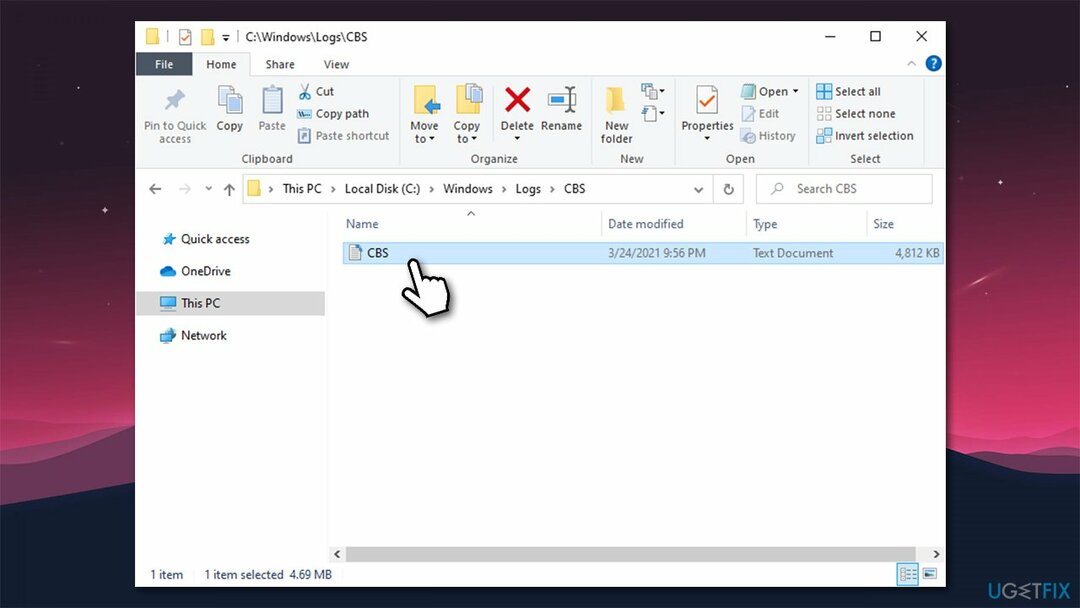
- Zoek hier naar regels die de 0x800f0831-fout bevatten, of de volgende informatie bevatten (gebruik Ctrl + F om te zoeken naar specifieke trefwoorden):
Winkelcorruptie, manifest ontbreekt voor pakket: [Missing_Package]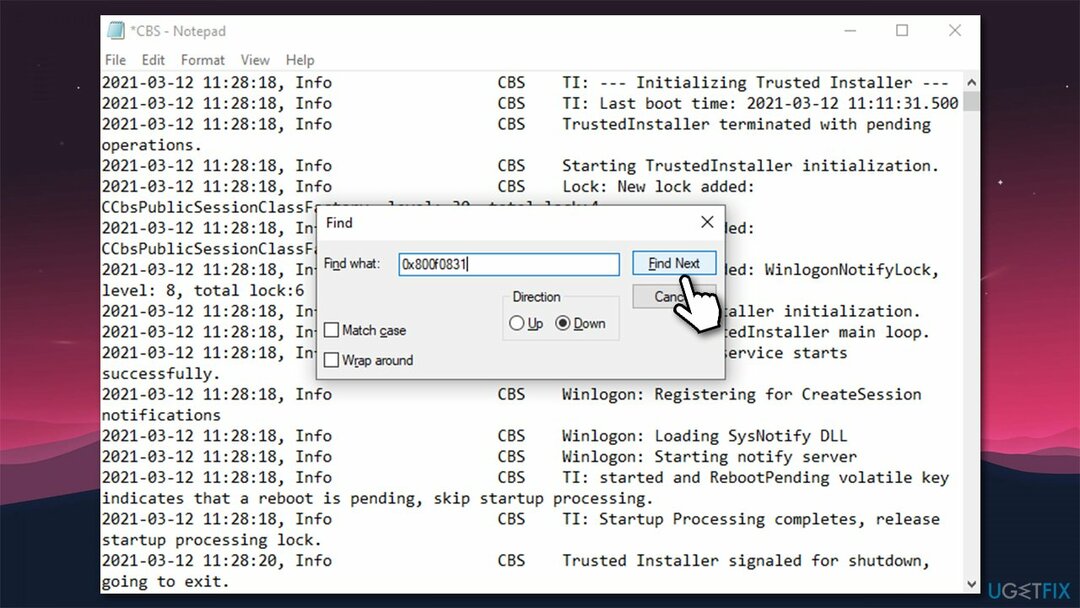
- Schrijf de op KB-nummer naast een van deze lijnen.
- Bezoek nu Microsoft Update-cataloguswebsite download en installeer het ontbrekende pakket.
- Opnieuw opstarten uw pc en probeer vervolgens Windows-updates zoals gewoonlijk uit te voeren.
Methode 2. Voer de probleemoplosser voor Windows Update uit
Om een beschadigd systeem te repareren, moet u de gelicentieerde versie van Reimage Reimage.
Wanneer u problemen ondervindt met Windows-updates, moet u eerst proberen de probleemoplosser voor Windows-updates uit te voeren, beschikbaar via het instellingenpaneel:
- Klik met de rechtermuisknop op Begin en kies Instellingen.
- Selecteer in het nieuwe venster Update & beveiliging sectie.
- Kies aan de linkerkant Problemen oplossen en kies dan Extra probleemoplossers aan de rechterkant.
- Vinden Windows Update, klik erop en selecteer Voer de probleemoplosser uit.
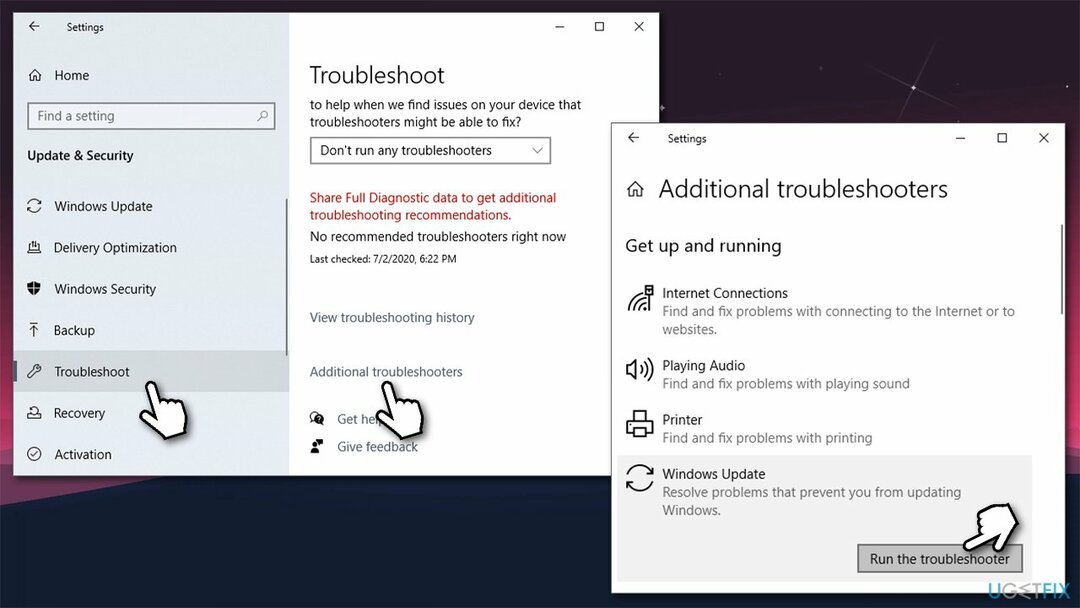
Methode 3. SFC- en DISM-scans uitvoeren
Om een beschadigd systeem te repareren, moet u de gelicentieerde versie van Reimage Reimage.
In het geval dat Windows-systeembestanden corrupt zijn, kunt u via de opdrachtprompt opdrachten uitvoeren om ze te repareren, zodat u een eenvoudige 0x800f0831-oplossing kunt uitvoeren.
- Typ in cmd in Windows zoeken
- Klik met de rechtermuisknop op Opdrachtprompt zoekresultaat en kies Als administrator uitvoeren
- Kopieer en plak de volgende opdracht:
sfc /scannow - druk op Binnenkomen en wacht tot het proces is voltooid
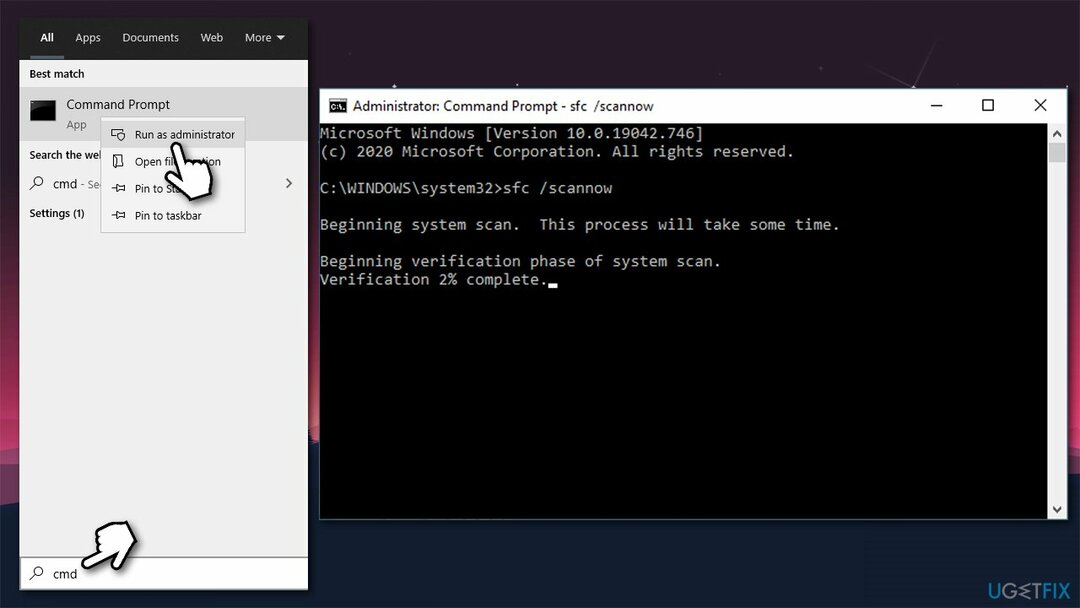
- Als u klaar bent, voert u de volgende opdrachten uit en drukt u op Binnenkomen na elk van hen:
DISM /Online /Opschonen-Image /CheckHealth
DISM /Online /Opschonen-afbeelding /ScanHealth
DISM /Online /Opschonen-Image /RestoreHealth - Eenmaal voltooid, opnieuw opstarten Ramen.
Methode 4. Windows Update-componenten resetten
Om een beschadigd systeem te repareren, moet u de gelicentieerde versie van Reimage Reimage.
- Open Opdrachtprompt als beheerder zoals hierboven uitgelegd.
- Stop dan stop BITS, Windows Update, cryptografie, en MSI-installatieprogramma Diensten. Typ daarvoor de volgende opdrachten en druk op Binnenkomen na elke:
netto stopbits
net stop wuauserv
netto stop appidsvc
netto stop cryptsvc - Als je klaar bent, plak je de Del “%ALLUSERSPROFILE%\\Application Data\\Microsoft\\Network\\Downloader\\qmgr*.dat” opdracht om te verwijderen qmgr*.dat bestanden.
- Kopieer en plak vervolgens cd /d %windir%\\system32 commando en druk op Binnenkomen.
- Om BITS- en Windows Update-bestanden opnieuw te registreren, typt u alle onderstaande opdrachten en drukt u op Binnenkomen na elke:
regsvr32.exe atl.dll
regsvr32.exe urlmon.dll
regsvr32.exe mshtml.dll
regsvr32.exe shdocvw.dll
regsvr32.exe browseui.dll
regsvr32.exe jscript.dll
regsvr32.exe vbscript.dll
regsvr32.exe scrrun.dll
regsvr32.exe msxml.dll
regsvr32.exe msxml3.dll
regsvr32.exe msxml6.dll
regsvr32.exe actxprxy.dll
regsvr32.exe softpub.dll
regsvr32.exe wintrust.dll
regsvr32.exe dssenh.dll
regsvr32.exe rsaenh.dll
regsvr32.exe gpkcsp.dll
regsvr32.exe sccbase.dll
regsvr32.exe slbcsp.dll
regsvr32.exe cryptdlg.dll
regsvr32.exe oleaut32.dll
regsvr32.exe ole32.dll
regsvr32.exe shell32.dll
regsvr32.exe initpki.dll
regsvr32.exe wuapi.dll
regsvr32.exe wuaueng.dll
regsvr32.exe wuaueng1.dll
regsvr32.exe wucltui.dll
regsvr32.exe wups.dll
regsvr32.exe wups2.dll
regsvr32.exe wuweb.dll
regsvr32.exe qmgr.dll
regsvr32.exe qmgrprxy.dll
regsvr32.exe wucltux.dll
regsvr32.exe muweb.dll
regsvr32.exe wuwebv.dll - Naar Winsock opnieuw instellen, typ netsh winsock reset en netsh winhttp reset proxy commando's. druk op Binnenkomen na elk van hen zoals gewoonlijk.
- Eindelijk opnieuw opstarten BITS, Windows Update, Cryptografisch, MSI-installatieprogramma services door de volgende opdrachten in te voeren, elk gevolgd door: Binnenkomen:
netto- begin bits
net start wauserv
netto start appidsvc
netto start cryptsvc
Methode 5. Proxy uitschakelen
Om een beschadigd systeem te repareren, moet u de gelicentieerde versie van Reimage Reimage.
- Klik Win sleutel + R, typ inetcpl.cpl, en druk op Binnenkomen.
- Selecteer verbindingen en dan openen LAN instellingen.
- Vinden Automatisch instellingen detecteren vakje en markeer het met een vinkje.
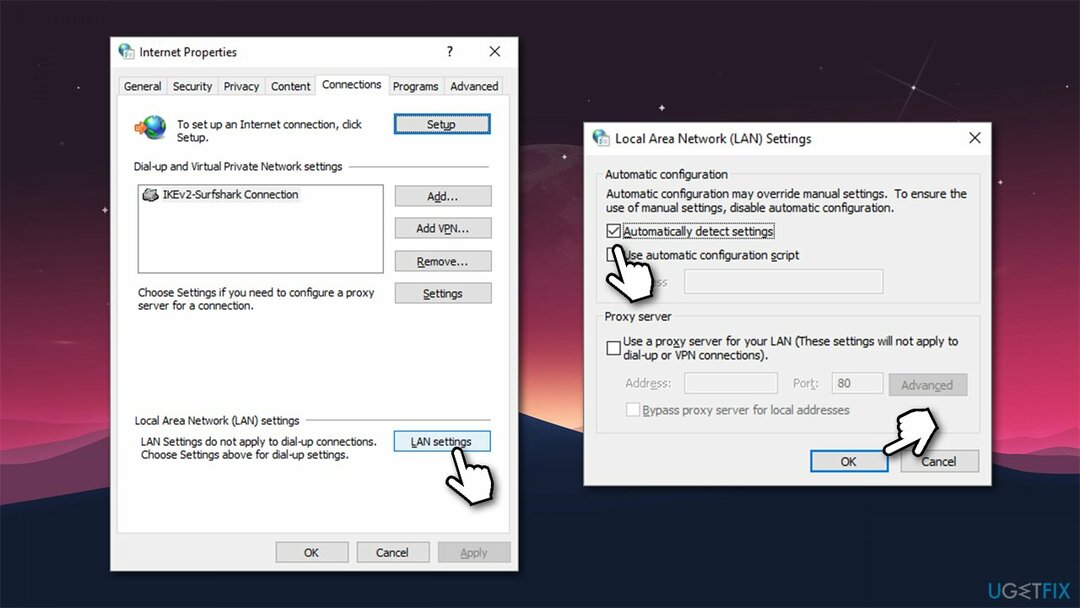
- Deselecteer ten slotte de Proxy server doos.
Dit zijn de methoden die hebben geholpen voor de meeste Windows-gebruikers die worstelen met de installatie van Windows-updates. Als ze in uw geval niet werken, raden we u ook aan om te controleren of de instellingen voor datum en tijd correct zijn. Soms kunnen onjuist ingestelde datum en tijd botsen met Windows Update en Windows Store[3] services, daarom kunnen de updates niet worden gedownload/geïnstalleerd.
Herstel uw fouten automatisch
Het ugetfix.com-team doet zijn best om gebruikers te helpen de beste oplossingen te vinden om hun fouten te elimineren. Als u niet wilt worstelen met handmatige reparatietechnieken, gebruik dan de automatische software. Alle aanbevolen producten zijn getest en goedgekeurd door onze professionals. Hulpprogramma's die u kunt gebruiken om uw fout op te lossen, worden hieronder vermeld:
Bieden
doe het nu!
Download FixGeluk
Garantie
doe het nu!
Download FixGeluk
Garantie
Als je je fout niet hebt opgelost met Reimage, neem dan contact op met ons ondersteuningsteam voor hulp. Laat ons alstublieft alle details weten waarvan u denkt dat we die moeten weten over uw probleem.
Dit gepatenteerde reparatieproces maakt gebruik van een database van 25 miljoen componenten die elk beschadigd of ontbrekend bestand op de computer van de gebruiker kunnen vervangen.
Om een beschadigd systeem te repareren, moet u de gelicentieerde versie van Reimage hulpprogramma voor het verwijderen van malware.

Een VPN is cruciaal als het gaat om: gebruikersprivacy. Online trackers zoals cookies kunnen niet alleen gebruikt worden door social media platforms en andere websites maar ook door uw Internet Service Provider en de overheid. Ook als je de meest veilige instellingen toepast via je webbrowser, ben je toch te volgen via apps die verbonden zijn met internet. Bovendien zijn privacygerichte browsers zoals Tor is geen optimale keuze vanwege verminderde verbindingssnelheden. De beste oplossing voor uw ultieme privacy is: Privé internettoegang – anoniem en veilig online zijn.
Software voor gegevensherstel is een van de opties die u kunnen helpen herstel uw bestanden. Zodra u een bestand verwijdert, verdwijnt het niet in het niets - het blijft op uw systeem staan zolang er geen nieuwe gegevens op worden geschreven. Gegevensherstel Pro is herstelsoftware die zoekt naar werkkopieën van verwijderde bestanden op uw harde schijf. Door de tool te gebruiken, kunt u het verlies van waardevolle documenten, schoolwerk, persoonlijke foto's en andere cruciale bestanden voorkomen.